编辑点评:为Android电视设计的方便快捷的浏览器
可以在电视上使用的一款浏览器工具,Vita Browser是基于谷歌打造的一个搜索工具,界面非常干净,不需要登录,免费开源的安全性浏览器,可以适配家里的电视遥控器来操作,可以自由设置搜索习惯和喜好,有需要下载免费好用电视浏览器的可下载体验。
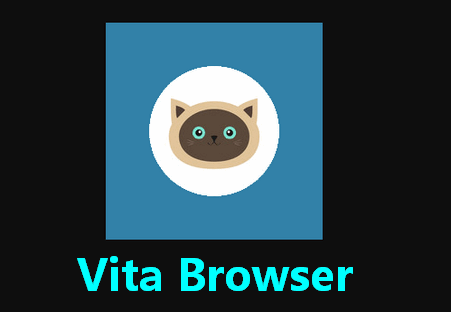
Vita Browser怎么用
1、先在本站下载最新版本的Vita Browser浏览器安装到手机或者安卓电视上面。
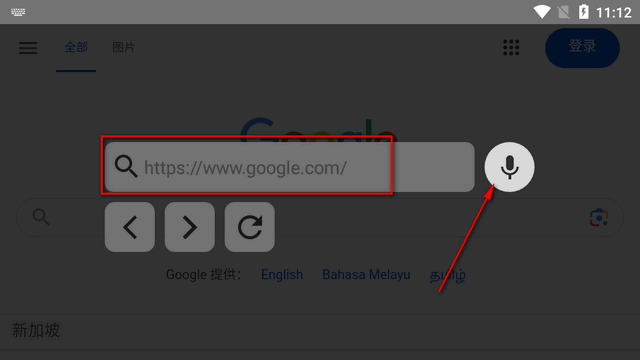
2、打开软件后默认是谷歌搜索。
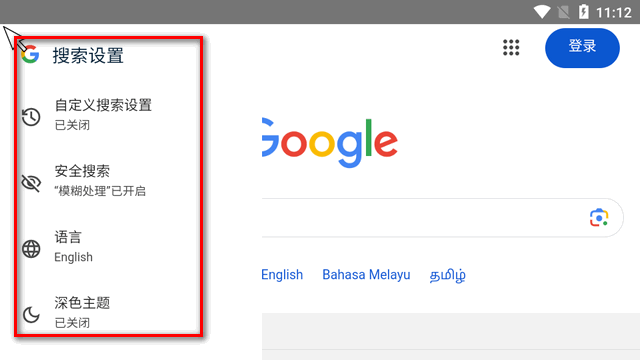
3、输入想要浏览的网址或者内容,也可以点语音来搜索。
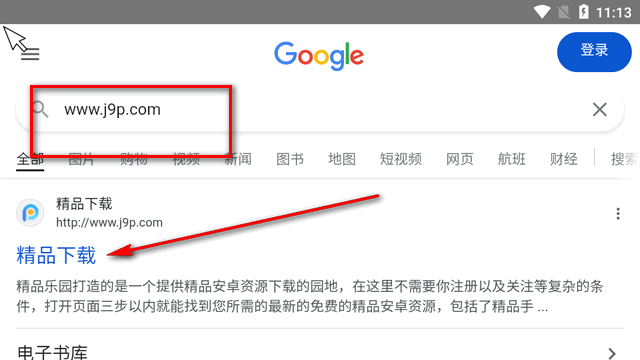
4、搜索出来的结果可以直接浏览阅读。
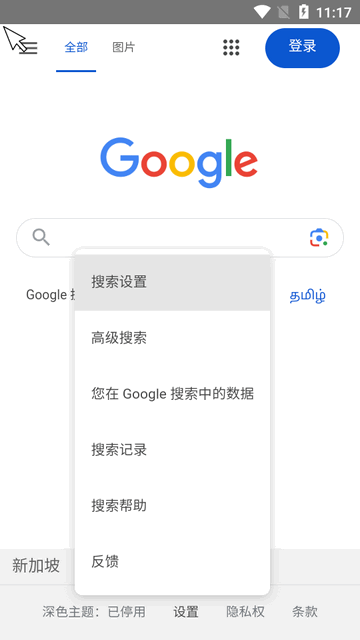
5、软件不仅支持横屏操作,竖屏也可以支持。
Vita Browser怎么设置wifi自动播放视频
1、打开软件后,点向右箭头。
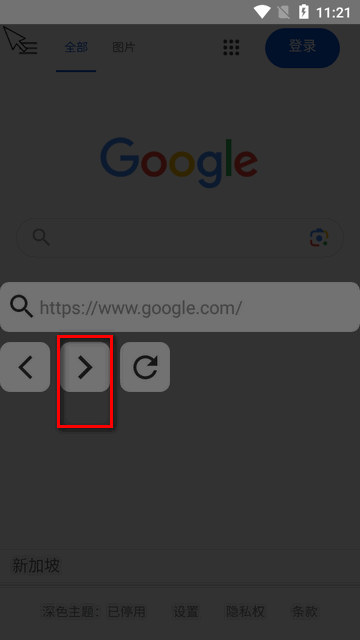
2、点左上角的菜单按钮。
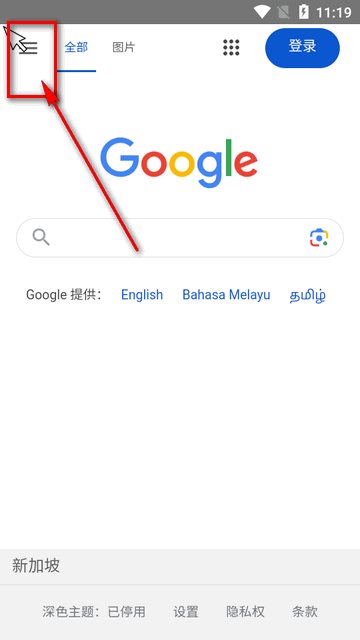
3、进入搜索设置选择更多设置。
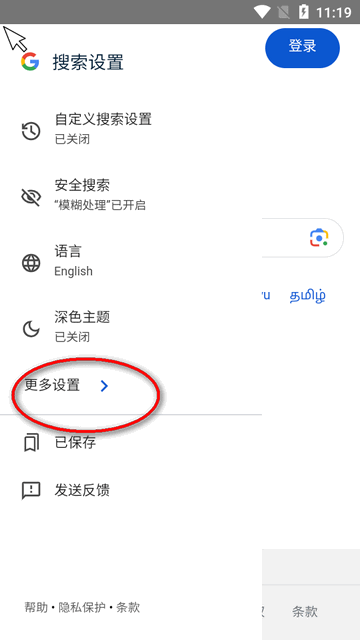
4、点击其它设置,选择自动播放视频预览。
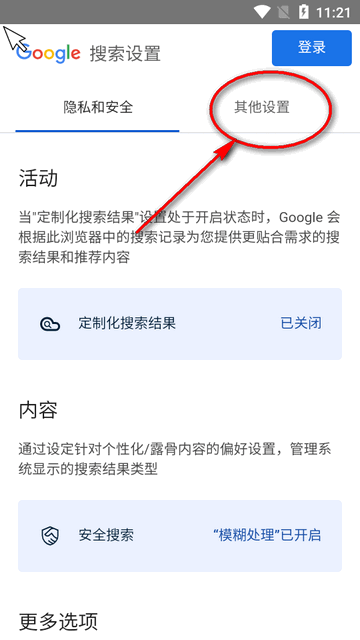
5、可以设置成wifi情况下自动播放。
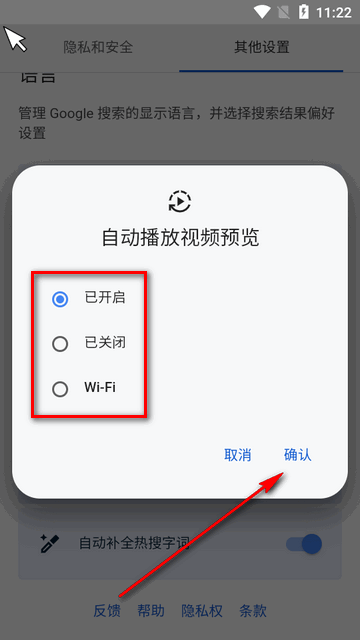
软件特色
用于呈现网页的Android web视图。
实现了语音搜索功能。
开发了指针加速以提供流畅的体验。
设计快速且易于使用的用户界面。
Vita Browser电视浏览器怎么安装到电视
1、创维安装教程
①访问应用商店:打开创维电视的应用商店,搜索"应用调试"并下载。
②输入密码:打开“应用调试并输入密码69573028”。
③下载并安装:在该应用中找到之前拷贝的APK文件,选中APK文件并点击安装。
④打开应用:安装完成后,即可在电视上找到并打开应用。

2、三星安装教程
说明:三星电视的Tizen系统不支持直接安装APK文件,但可以直接在系统自带浏览器直接搜索下载地址,即可立即使用。
开启开发者模式:
①进入电视设置,找到“关于电视”或“系统信息”。
②连续点击“软件版本”或“型号名称”多次(通常是7次),直到出现“开发者模式已启用”的提示。
允许未知来源应用:
①返回设置主菜单,找到“开发者选项”。
②在其中开启“允许未知来源应用”的权限。
使用U盘安装:
①插入包含APK文件的U盘。
②通过“文件管理器”或“媒体中心”找到APK文件并进行安装。
3、小米安装教程
方式一:
①连接U盘:将包含APK文件的U盘插入小米电视的USB接口。
②访问文件管理:打开电视,在主界面找到“文件管理器”。导航到U盘,找到APK文件。
③安装应用:点击APK文件,按照电视提示完成安装。
方式二:
①访问高清播放器:如果没有弹出移动储存设备的提示,遥控器找到我的应用程序下的【高清播放器】 ;
②遥控选择【设备】标签,找到【移动存储设备】;
③安装应用:打开移动存储设备,找到安装包完成安装。
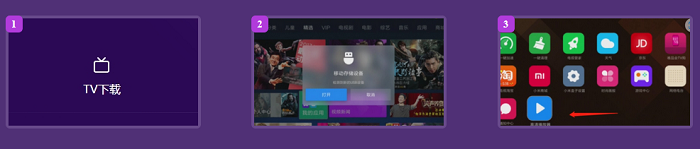
4、酷开安装教程
(1)连接U盘:将U盘插入电视USB口;
(2)安装应用:
①在电视主界面选择【应用】——【应用搜索】,然后输入“小程序”的首字母XCX,将小程序下载安装到电视上。
②安装完成后把U盘插到电视上面(忽略电视自动的弹窗),然后打开小程序app,需要输入密码,密码是55559510。(此时需要外接个键盘)
③成功输入密码后,选择左上角【U盘安装】,系统自动扫描U盘上的安装包。
④扫描出文件后直接打开并安装。

5、康佳安装教程
(1)连接U盘:将U盘插入电视USB口;
(2)安装应用:
①将U盘插到电视的USB接口。在【我的应用】里找到【文件管理】。
②选择打开General U盘,点击右上角的三条杠,展开该设置菜单。遥控器连续按五下菜单键,会弹窗提示【APK#####】。此时,U盘安装的限制已被解除。
③重新找到安装包进行安装。
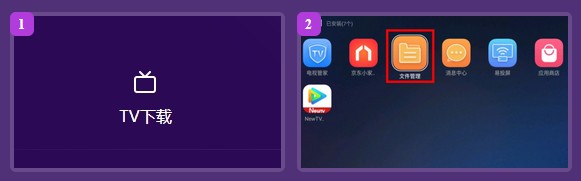
6、索尼安装教程
①将U盘连接到索尼电视,显示“U盘已连接”后点击确定;
②在应用助手允许访问文件,找到apk文件后确认安装即可。
7、海信安装教程
(1)准备工作
①确保您的电视已连接到Wi-Fi网络,以便后续操作和下载。
②请准备一个U盘,点击上方【下载】按钮,下载APK文件至U盘,并删除.apk后缀(重要步骤)。
(2)安装教程
①连接U盘:将U盘插入电视USB口;
②安装应用:在电视应用中找到U盘助手,点开并找到需要安装的软件,按照电视提示完成安装。
8、长虹安装教程
(1)准备工作
①确保您的电视已连接到Wi-Fi网络,以便后续操作和下载。
②请准备一个U盘(一定要USB3.0以上的U盘),点击上方【下载】按钮,下载APK文件至U盘。
(2)安装教程
连接U盘:将U盘插入电视USB口;
安装应用:
①找到【我的】-【媒体中心】,进入媒体中心U盘,进入U盘选择我们要装的软件。
②可以看到apk文件正确读出来后点击安装即可。

9、夏普安装教程
(1)准备工作
①确保您的电视已连接到Wi-Fi网络,以便后续操作和下载。
②请准备一个U盘,点击上方【下载】按钮,下载APK文件至U盘。
③还需下载一个ARE.wpk文件:http://down.tvapk.com/data/1606/yunos_dspj.zip
(2)安装教程
①将U盘连接到电视,打开电视的多媒体播放选择【装应用】 。
②在U盘里找到下载好的ARE.wpk文件进行安装,之后会自动联网下载相关文件和安装安卓运行环境 。
③原本U盘中不支持安装的安卓apk就可以通过用【多媒体播放器】进行安装。

注意事项
①确保电视与U盘之间的连接稳定。
②在安装未知来源的应用之前,请确保电视已经允许安装未知来源的应用。
③如果电视默认设置了“禁止外接设备接入”或“禁止安装第三方应用”,请在设置中修改相关选项。
④如果在安装过程中遇到问题,请参考电视的官方帮助文档或联系电视品牌的客服支持。
10、投影仪安装教程
提示:以下是一个通用的安装教程,适用于大多数智能投影仪品牌,包括极米、当贝、坚果、小米等。这个教程涵盖准备工作、安装APK文件以及注意事项,适用于大多数投影仪品牌和型号。
(1)连接U盘:将装有APK文件的U盘插入投影仪的USB接口。
(2)打开文件管理器:
①按遥控器上的“主页”按钮,进入主界面。
②选择并打开“文件管理器”或“多媒体中心”。具体选项名称可能有所不同,但通常在“应用”或“工具”菜单中能找到。
(3)查找并打开U盘: 在文件管理器中选择“外部设备”或“USB设备”,找到并打开U盘。
(4)安装APK文件:
①在U盘中找到之前拷贝的APK文件并点击安装。
②安装完成后,可以选择“打开”直接启动应用,或者返回主界面在“应用”中找到并打开新安装的影视TV软件。
注意事项
①如果在安装过程中遇到任何问题,首先检查U盘和APK文件是否损坏,尝试重新下载APK文件并重新安装。
②确认投影仪已启用“允许安装未知来源的应用”。


 东方证券手机客户端
东方证券手机客户端 UC浏览器app官网正版
UC浏览器app官网正版 钉钉手机版app
钉钉手机版app 腾讯微信app
腾讯微信app 阿里云盘app官方版
阿里云盘app官方版 快手2024最新版官方正版
快手2024最新版官方正版 网易云音乐app正版
网易云音乐app正版 美图秀秀手机官方版
美图秀秀手机官方版 金山办公WPS Office手机官方最新版
金山办公WPS Office手机官方最新版 手机淘宝app客户端
手机淘宝app客户端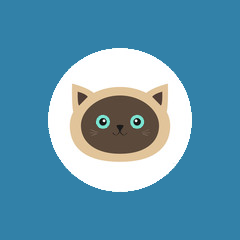


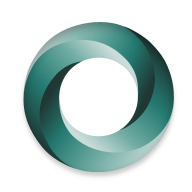

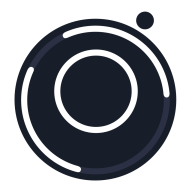



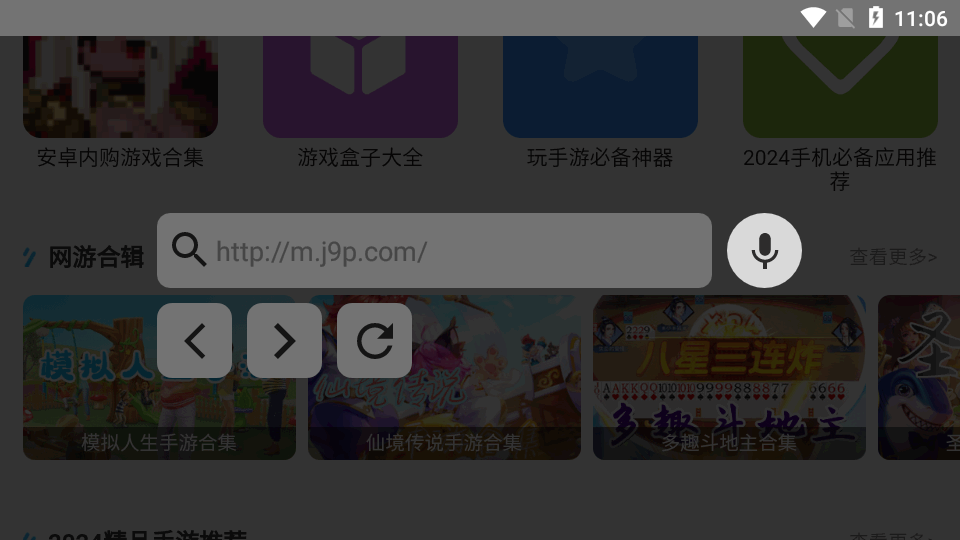
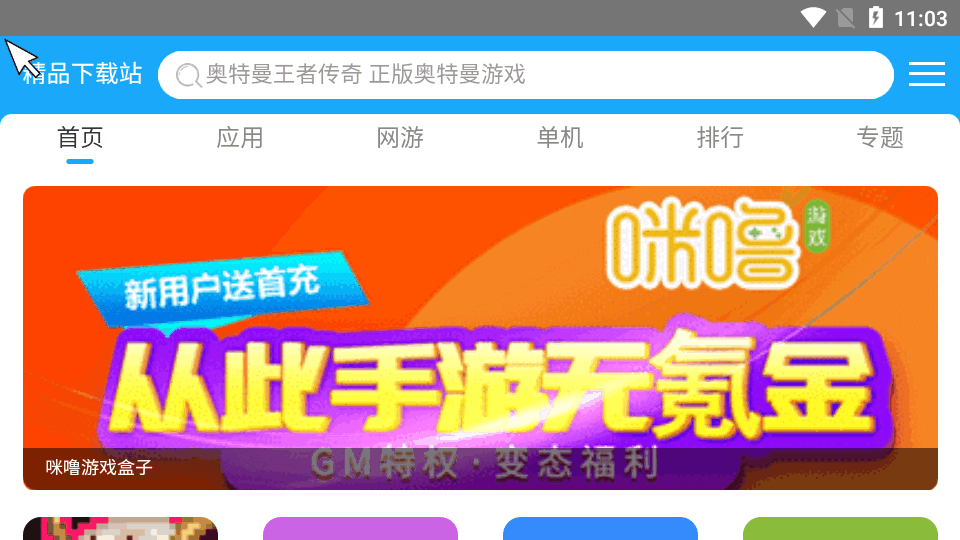
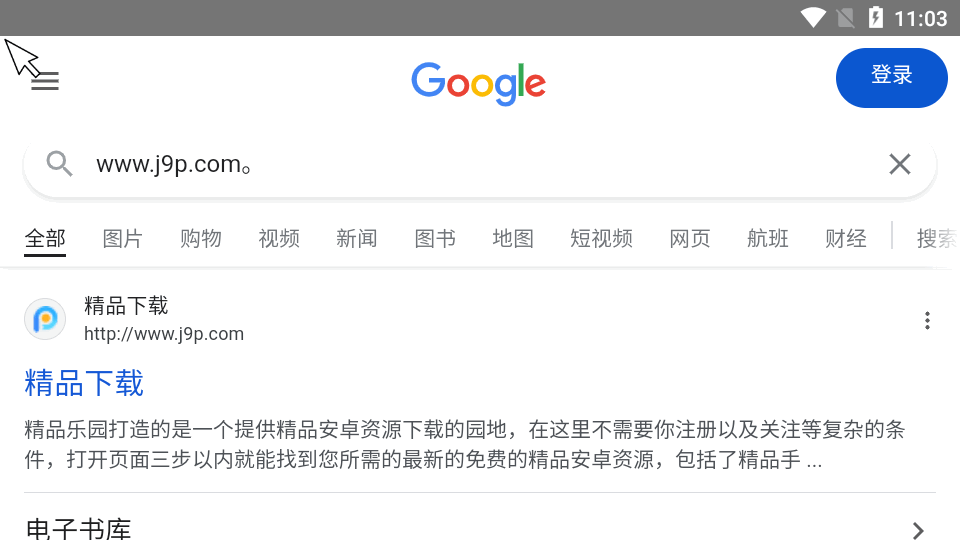
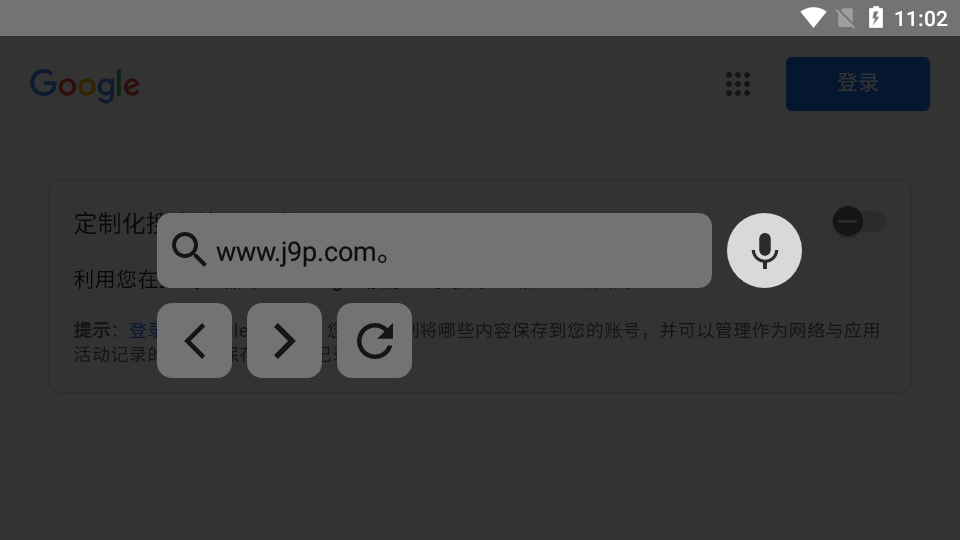
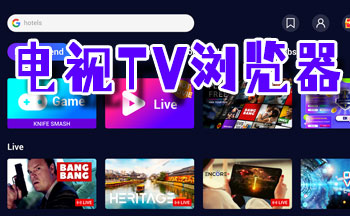

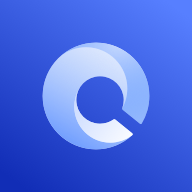

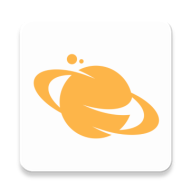
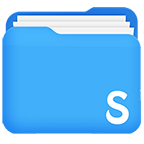

 WebAPP应用市场v1.1 最新版
WebAPP应用市场v1.1 最新版 Qu浏览器v1.0.0.7 安卓版
Qu浏览器v1.0.0.7 安卓版 啵啵浏览器v1.2 安卓最新版
啵啵浏览器v1.2 安卓最新版 开心手机数据大师app会员版v5.8.0 安卓版
开心手机数据大师app会员版v5.8.0 安卓版 Fleet Browser扩展浏览器v2024.11.19 最新版
Fleet Browser扩展浏览器v2024.11.19 最新版 掌上浏览器app手机版v5.0.0 安卓最新版
掌上浏览器app手机版v5.0.0 安卓最新版 雷神应用商店app最新版2025v1.0.0 手机版
雷神应用商店app最新版2025v1.0.0 手机版 欧拉存储管理app解锁至尊版v1.18.1 最新版2025
欧拉存储管理app解锁至尊版v1.18.1 最新版2025 Vernet手机客户端1.1.0 安卓版
Vernet手机客户端1.1.0 安卓版 Box浏览器v1.0.1 安卓最新版
Box浏览器v1.0.1 安卓最新版 中兴微管理后台去广告版v1.8 免费版
中兴微管理后台去广告版v1.8 免费版 星际浏览器增强版(ROAM MARS+)v52.0.30 安卓最新版
星际浏览器增强版(ROAM MARS+)v52.0.30 安卓最新版 Fast!搜索工具v1.1.0 最新版
Fast!搜索工具v1.1.0 最新版 DY浏览器手机版v1.0.0 安卓版
DY浏览器手机版v1.0.0 安卓版 腕事浏览器app手表版alpha02 安卓版
腕事浏览器app手表版alpha02 安卓版 qc浏览器app手机版v1.0.0 安卓版
qc浏览器app手机版v1.0.0 安卓版 Native Detector环境检测v6.5.2 手机版
Native Detector环境检测v6.5.2 手机版 星光浏览器v1.0.1 最新版
星光浏览器v1.0.1 最新版 网络分析仪PortDroid app汉化版v0.8.38 专业版本
网络分析仪PortDroid app汉化版v0.8.38 专业版本 豌豆IP官方正版3.5.9 手机版
豌豆IP官方正版3.5.9 手机版 无忧换机助手v1.0.4 安卓版
无忧换机助手v1.0.4 安卓版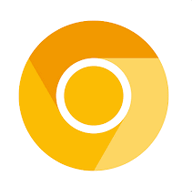




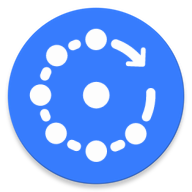

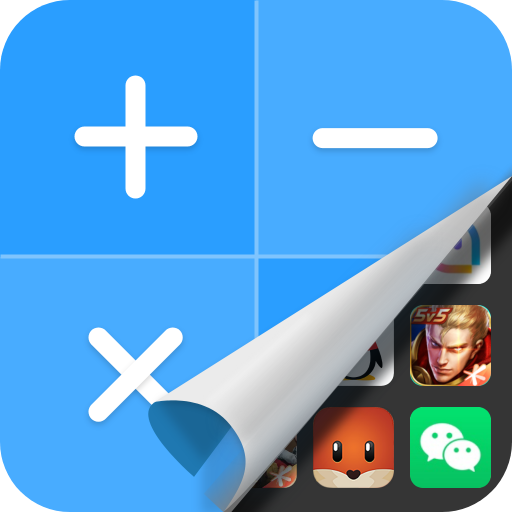
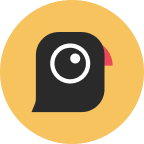








 刷机软件合集
刷机软件合集 pixiv版本大全
pixiv版本大全 靠谱的盲盒app
靠谱的盲盒app 软件库合集
软件库合集 相亲软件
相亲软件 中国信通院全球网测app最新版
中国信通院全球网测app最新版
 正弦工具箱小天才版
正弦工具箱小天才版
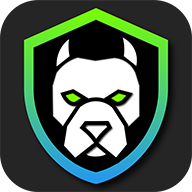 反间谍app汉化版免费版
反间谍app汉化版免费版
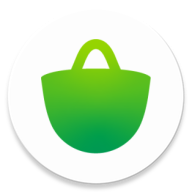 Bazaar应用市场
Bazaar应用市场
 北辞弱网内部版2024最新版本
北辞弱网内部版2024最新版本
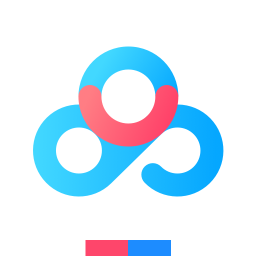 百度网盘官方版
百度网盘官方版
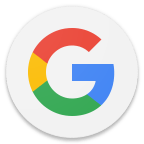 Google搜索官方正版
Google搜索官方正版
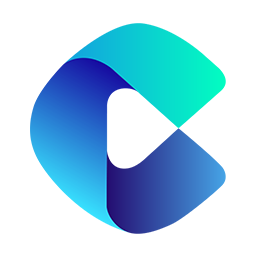 多御浏览器手机版
多御浏览器手机版
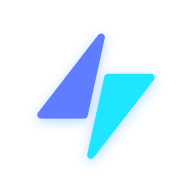 360极连快传软件
360极连快传软件
 中国联通云盘app
中国联通云盘app
热门评论
最新评论